第一篇 初识su
这一篇可以算作一个前言,讨论一些似乎看起来和su没有关系,但实际上密不可分的问题。
一、关于su的适用范围
以我所接触的人们来说,使用su的人大概可以分为四类“建筑设计”“室内设计”“景观设计”“工业设计”,总的来说,每一类人里都有高手,也许每个人都在使用中有所感受,这里我只说说我的一家之言。
据我所知,su被引入cad行业,最早就是在“建筑设计”中被使用的,以我的观点看,su作为建筑设计的模型制作工具,可以说是比较合适的。
首先说说它的优点:第一,它的操作界面非常友好,相对于“三视图+相机视图”的模式,su在人机交互界面上有着让人难以抗拒的友善感,在三维操作方面,也显得很灵活;第二,它的工具功能简单,操作方便,我一直认为,软件工具不怕多,就怕复杂,一个工具解决一个基本问题,多个工具组合解决复杂问题,这一点su还是很不错的,在su的工具栏里,只要单击就可以使用这个工具,单击不区分左右键,没有二级工具集,不弹出预设值对话框,一切都是顺序发生的,这一点对新手非常重要;第三,它的模型对简单体块的修改、查看非常方便,对建筑方案的前期推敲非常有利;第四,它的模型是单一文件,包含所有的贴图、块等元素,交换方便。
其次我们也要面对它的缺点:su最大的问题可以归结为两大类:程序内核本身先天的孱弱和与生俱来的功能的缺失,有这些问题本身并不可怕,真正让你感到不幸的是我要告诉你在可以预见的将来,我们对这两点无计可施,具体的问题会在后面陆续提及。说到具体的问题,有如下几点:第一,su的性能和执行效率非常低下,我可以毫不客气的说它可以荣登我所用过的所有软件中“性能最差”的宝座;这是由它的内核决定的,这里我们不谈这个,第二,su在设计上也存在很严重的问题,首先,su的精度不够,su的精度在长度上只能精确到小数点后1位,既0.1,当你绘制一条0.11单位长度的线时,你会发现在模型信息中这条直线的长度前添加了约等于符号“~”,也许你会说没有人会画这样的线,但是在有曲线相交的情况下,这种线是有可能存在的,su在面积上只能精确到0.01,也就是说面积小于0.01单位的面永远无法封面;第三su设计上另一个缺失就是在su中没有贝斯曲线,su处理曲线只能将曲线转变为多段直线处理,换句话说su不能处理曲线方程,比如在cad里用spl命令绘制的曲线,就是贝斯曲线,这种曲线导入su后,将被转化为多段线,这样一些原本在cad中交叉的线在su导入的过程中就会断开,导致不能封面(其实cad在处理spl时也比较头疼,比如你可以试试,cad里spl无法延伸),而事实是更残酷的,实际上su在处理任何曲线都是以多段线的形式处理的,因此cad中的任何曲线,包括圆、圆弧、多段线中的弧都将无一幸免;第四,当你知道了su连曲线都处理的如此狼狈,那么su弱的可怜的曲面建模能力也就不足为奇了,很多人都在埋怨su的曲面能力,但很少有人知道su曲面能力弱是因为su无法处理贝斯曲线,更没有人知道不能处理贝斯曲线实际上也是其精度不够的必然结果。
说了这么多,总的看起来好像su的缺点比优点要多,但是在实际应用中,我们只有在真正关注绝对精准的尺寸的施工图中才会遇到我上述各种缺点,因此,虽然它有很多不足,但仍然是当今非常热门的建模软件。3dmax软件教程:https://www.sx1c.com/3dmax-edu
室内设计
用su做室内设计的朋友们,可能会比用su做建筑设计的朋友们更能感受我刚才说过的那些缺点,这是因为室内设计比建筑设计更关注细节,更容易遇到上述的那些不足,由于su的性能不高,在场景复杂的情况下难以操作,由于su的精度不够,一些细节的部分无法表达,由于曲线是多段线的形式,一些平滑曲面的效果必然会消耗大量的系统资源,曲面建模能力不足,也使很多设计中个性的亮点难以表现。总的来说,su做室内设计,除了上手方便,基本上没有太多其他的优势。
景观设计
开门见山,景观设计相对于室内设计,更加不适合采用su,小范围的设计虽然问题不大,但是当场景较大时,su的性能问题首先凸显出来,其次su的曲面问题使得在山地、岛屿的建模上就比较困难,另外,有些人也许以为景观设计要求的精度较低,但实际不是,在一些景观节点的位置,它的精度要求是极高的,如果在这种位置遇到诸如不能封面、曲面不够平滑等问题,将会严重影响整个设计的表现力。因此对于景观设计我不推荐使用su。
工业设计
我想这个不用我多说了,我周围的su高手,没有一个是进行工业设计的,而我身边的工业设计高手们,也没有一个使用su……
二、关于硬件
我总是不停得提及硬件的问题,这是因为它实在太重要了,在这里我虽然不打算多说,但是我请各位一定要认真考虑我下面所说的内容:
首先:请大家选择尽可能性能强劲的cpu,因为su非常依赖cpu的主频,因此选择性能强劲的cpu绝对是重中之重,关于品牌,希望各位Afan们不要介意,我首推Intel的cpu,因为AMD的cpu在执行多个任务时效率不如Intel高,如果你经常同时打开cad、su、ps或者还有在画图时看电视剧的恶习的话,我奉劝你购买Intel的CPU,但是如果你的预算在5000圆以下,可以考虑AMD的cpu,因为Intel这个奸商东西卖的实在是太贵了!购买Intel的cpu时请大家尽量购买二级缓存大的产品(对于i7系列是三级缓存),我暂且给一个标准吧,购买平均每个核心的缓存大于3M的产品,比如你买的是双核处理器,那么买6M缓存的,如果你是4盒处理器,那么买12M缓存的,最后一点,你可以不信我,但是绝对不要信任何商家!(如果你买的是品牌机或者是笔记本,那么必须优先考虑显卡!!)
其次:请绝对不要购买ATI的显卡,否则你的su就别想好好用,这一点我不想多说,因为已经说的太多了,(Afan们,我不是故意的,你们也知道)另外如果你想同时打开su和ps cs4以上版本,那么请选择显存512M以上的产品。另外就是我曾经得出的结论,nvidia 的nvs系列显卡是su的最佳搭档,这个结论也是我经过一些实验得出的,当然买了这个显卡你就从此跟大型3D游戏say googlebye了,如果你是个游戏狂,你要取舍一下了,专业卡的最大优势在于当需要自适应降级的时候,它的响应速度比游戏卡要高数十上百倍,各位自己斟酌吧。(如果你买的是品牌机或者是笔记本,那么必须优先考虑显卡!!这都是血的教训啊!!)
再次:现在内存便宜了,有条件就上4G内存吧,如果你稍微具有一点计算机知识,那么我建议你使用64位系统,可以搭载更多的内存,但是注意,内存的容量永远不要出现单数,比如3G、5G……
最后:一个好的机箱可以帮你避免在渲图中死机,一个高分辨率的屏幕可以帮助你更好的查看模型,导出图片,一个手感舒适的鼠标可以让你更专注于设计……
PS:以上这些忠告,都是我的经验之谈,请大家千万千万多考虑啊!
三、关于su的版本
su的版本,1234567,每一个软件都是这样发展来的,也许你觉得这没什么好说的,那我就少说一些:
一、su5.0,也许你不知道,su在6.0版本以前,并不是google开发的,su原本是last software公司的一款产品,su原本没有免费版,有的只是功能完整的商业版,而且提供多语言支持。google收购之后,推出了6.0版本,google收购su起初是为了发展它的google earth,因此,自从google收购su后,su在功能上一直都没有什么进步,反而偏离了原来的方向,google的官网上简体中文版只提供6.0版本,也就是第一个版本,之所以以后不再有简体中文版,是因为时至今日google在中国一共只卖出了3套su。
二、su7.0版本,谢天谢地,google终于在收购su后迈出了向前的一步,那就是在7.0中加入的“相交线自动截断”功能,这个功能虽然没有在根本上解决su封面困难的问题,但是却为解决这个问题提供了一个思路,因此我在第一时间进行了升级。总的使用感受是“非常不错”,但是遗憾的是google并没有提供这个版本的中文版。
三、su7.1版本,google终于意识到了在su越来越火的今天,是时候解决性能问题了,因此su步入7.1时代后,性能上得到了突飞猛进的发展,我在这里极力推荐大家升级。另外这里说两个7.1的问题,虽然7.1升级频繁,但似乎还处在提升速度的阶段,因此各种bug层出不穷,su很容易自动退出,因此如果你使用7.1版本,一定要记得多存盘呀!其次就是7.1的注册机目前网上还没有出现,而7.1小版本号不断更新,短时间内也不太可能有注册机,因此目前想使用7.1的方法只能是:安装7.0>使用注册机注册>安装7.1覆盖。
四、关于汉化:由于google拒不退出简体中文版本,因此很多中文版,汉化版层出不穷,但是时至今日,我们发现以前那些汉化版突然不见了,这其实是迫于政府压力,大家都不再出汉化了,没有了汉化,那么我们就只能使用英文版本了,我个人也是比较推荐使用英文版本的,因为绝大多数命令都是通过快捷键完成的,基本不用看菜单,而英文版又是更新最快,现在su正处在发展期,因此每一次更新都会有很大进步,用英文版可以随时保持最佳性能。当然如果真的对英文不熟悉,那么你也可以去下载繁体中文版本,繁体中文版本现在已经有7.1了。需要提醒的是,不同语言版本之间的快捷键是不能通用的,如果你有自己的快捷键文件,那么更换语言的时候就不能用了。
五、扫盲:有的朋友不知道免费版和专业版的区别,免费版有一些功能限制,比如免费版不能导出dwg、不能使用插件等,由于地形工具其实也是一个插件,因此免费版也不能使用地形工具。另外专业版提供30天试用,如果你的试用期过了,而又没有注册的话,那么也将自动退回免费版,不能使用插件等功能了。
第二篇 su全局概述
和任何软件一样,su提供了一些全局的属性以使软件更适合个人的使用习惯,有一些内容其实是很重要的,简单的设置可以帮助我们更灵活的使用软件,下面我就为大家简单介绍一下~虽然我使用的英文版本,但是我还是尽量回忆在中文版里是什么样子,但如果我实在记不得中文版里的布局,我就只好按英文版的描述了,大家见谅!
一、参数设置面板
su默认的快捷键中F12是参数设置面板,你也可以在菜单栏“窗口|参数设置”找到,(这里我还发现了一个小bug哈,当你打开一个参数设置面板的时候你就不能点击菜单栏了,但是你重复按F12可以打开多个参数设置面板~~),这里为整个软件提供了全局设定,我介绍比较重要的几个项目:
一、applications:就是左边第一个选项,这里定义了默认的图片编辑器,你可以点击右边的按钮选择,我选择了ps的主程序~这样我可以直接调用ps编辑材质,具体方法在后面说明。
二、drawing:绘图,这里可以定义是否连续画线,在su里,默认连续画线是被选中的,这种情况下如果你画的线没有闭合成面,那么su自动将上一条线的终点定义为下一条线的起点,如果你只想画单独的线,那么你就必须在画完一条线之后按快捷键L重置画笔工具,而当取消连续画线之后,就比较方便了,因为你需要为每一根线指定起点和终点。
三、Extensions:扩展,一些插件需要在这里加载,包括地形工具和ruby控制台,如果你安装了一些插件却在菜单栏里找不到的话,来这里看看。
四、General:全局,这里常用的一个选项就是设置自动保存时间,当模型大到一定程度(>30M),存储将变得缓慢,如果按默认的5分钟自动保存,将会影响绘图(因为存储时会发生假死)。
五、OpenGL:这个是一个影响性能的关键,使用“硬件加速”和“快速反馈”,不要使用“最大纹理尺寸”,另外原来的版本里这里还有一项叫做“修正点选背面的驱动程序错误”,我的7.1版本已经没有这个选项了,莫非google认为他们已经完全解决这个问题了?右面下面的那一部分,依不同的显卡而有不同的选项,但我强烈建议选择抗锯齿为0x的,因为抗锯齿非常影响速度,几乎是2x抗锯齿速度降一半,4x抗锯齿速度降为1/4,所以我强烈建议就选第一个即可。
六、shortcuts:快捷键,这里可以设置快捷键,旁边的“重置”按钮可以将快捷键恢复为系统默认,另外底下有输入、输出,按理说是可以备份和恢复快捷键的,但是经常会出现虽然显示导入成功,但是实际没导入的现象,因此这个功能基本没用,我推荐采用注册表备份发,su的快捷键在注册表中的位置是:“HKEY_CURRENT_USERSoftwareGoogleSketchUp7Settings”不管是哪个版本,也不管是什么系统,目前都是在这个位的。













评论